Google Search Console(グーグルサーチコンソール)へブログ等WEBサイトを登録する際は、「所有権の確認」が必要です。
所有権の確認方法は以下の5つから選択が可能。
- HTMLタグ
- HTMLファイルをアップロード
- ドメイン名プロバイダ
- Google Analytics(グーグルアナリティクス)
- Google タグマネージャ
Google Search Consoleでプロパティ(サイト)の追加登録を進めていくと、上記の中から1つ推奨された方法が表示されます。今回ライブドアブログを登録しようと確認したところ、一番上のHTMLタグ(メタタグをホームページへ追加)が推奨されていました。
様々なブログや解説サイトでも、所有権の確認方法として「メタタグ追加による設定」を選択するよう説明されていることが多いように思います。ただし必ずしもメタタグを選択する必要はなく、ご自身のサイト環境にあった選択が必要ですし、場合によっては他の選択肢のほうが簡単に設定することができます。
ライブドアブログならHTMLファイルをアップロードで登録するのが簡単!
ライブドアブログをGoogle Search Console(グーグルサーチコンソール)へ登録する場合、メタタグ追加による設定でもokですが、タグに慣れていない人なら「HTMLファイルをアップロード」で設定するほうが簡単です!
以下、その手順をご案内します。
1.Google Search Consoleの所有権確認方法で、「HTMLファイルをアップロード」を選択
2.HTMLファイルをダウンロードする
赤枠部分をクリックすればHTMLファイルをダウンロードすることができます。
3.ライブドアブログの管理ページを開く
今回はライブドアブログを例に設定をするので、管理ページを開きましょう。
4.ダウンロードしたHTMLファイルをアップロードする
ファイル管理画面で、先程ダウンロードしたHTMLファイルをアップロードします。その後、ブログの管理ページは閉じてもokです。
4.「Google Search Console」のページに戻りアップロードが正しく行われたか確認。
Google Search Consoleの画面で、この「http://〜.html」の部分をクリックします。すると、以下のような画面が表示されます。
5.「Google Search Console」のページに戻り、最後に確認を押せば完了。
再びGoogle Search Consoleの画面へ戻り、「確認」をクリックすれば設定完了です。
6.所有権の確認完了!
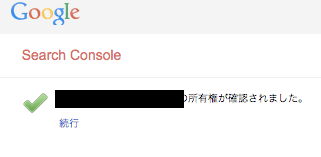
まとめ
何度メタタグを追加しても所有権の確認ができない方は、HTMLファイルのアップロードをお試しください。ファイルをダウンロードしてアップロードするだけなのでコードを書く必要もなく、とても簡単に登録することができます。
今回はライブドアブログを例にご説明しましたが、他の無料ブログサービスでも、HTMLファイルのアップロードが可能なら同じ方法で設定できると思いますので、どうぞお試しください。
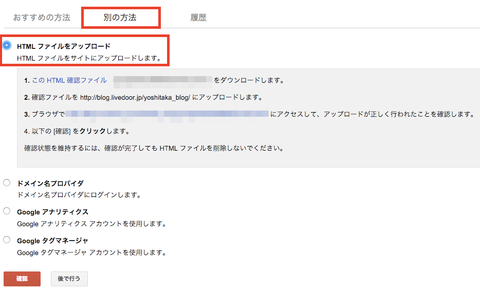
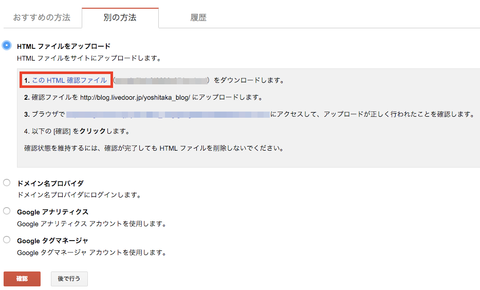
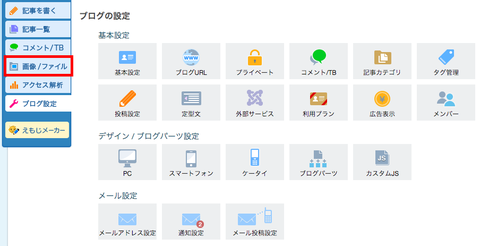
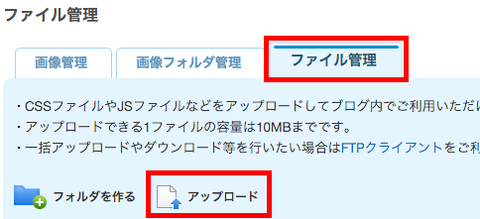
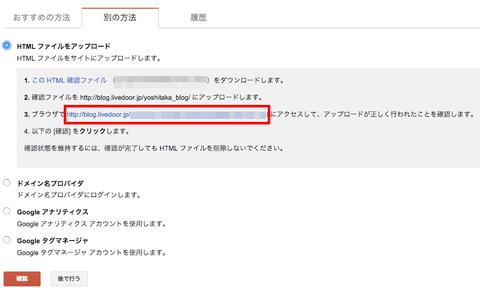
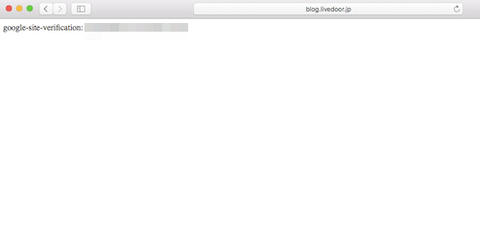
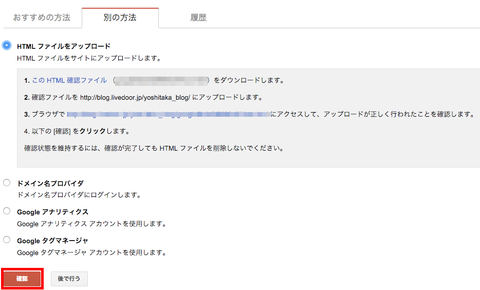
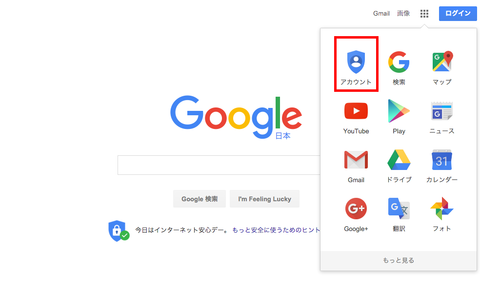
この記事、とても役立ちました!
ライブドアブログをつかっっています。
記事に「metaタグの追加も簡単とはいえ、タグの編集に慣れていない人はこちらのほうが簡単にできると思います」と書かれていますが、まさに、その通りです。
GoogleのQ&Aでは全く理解できず、「所有権の確認」を諦めかけていましたが、
この記事のおかげで「所有権の確認」ができました!
本当にありがとうございました。
人見知り系バックパッカー 様
お役に立てて何よりです!
僕も長いことライブドアブログを利用しておりまして、過去にうまく設定できなかった経験からこちらの記事を掲載しました。
ライブドアブログは「HTMLファイルのアップロード」が簡単にできますし、問題なく所有権を確認することができるのでおすすめしています。